1. Accede al menú Requisitos
¿Necesitas subir documentación a Twind? En este vídeo te mostramos paso a paso cómo hacerlo para cumplir con los requisitos de tus clientes de forma rápida y sencilla. Primero, inicia sesión en Twind con tu usuario. Una vez dentro, accede al menú lateral y haz clic en Requisitos.
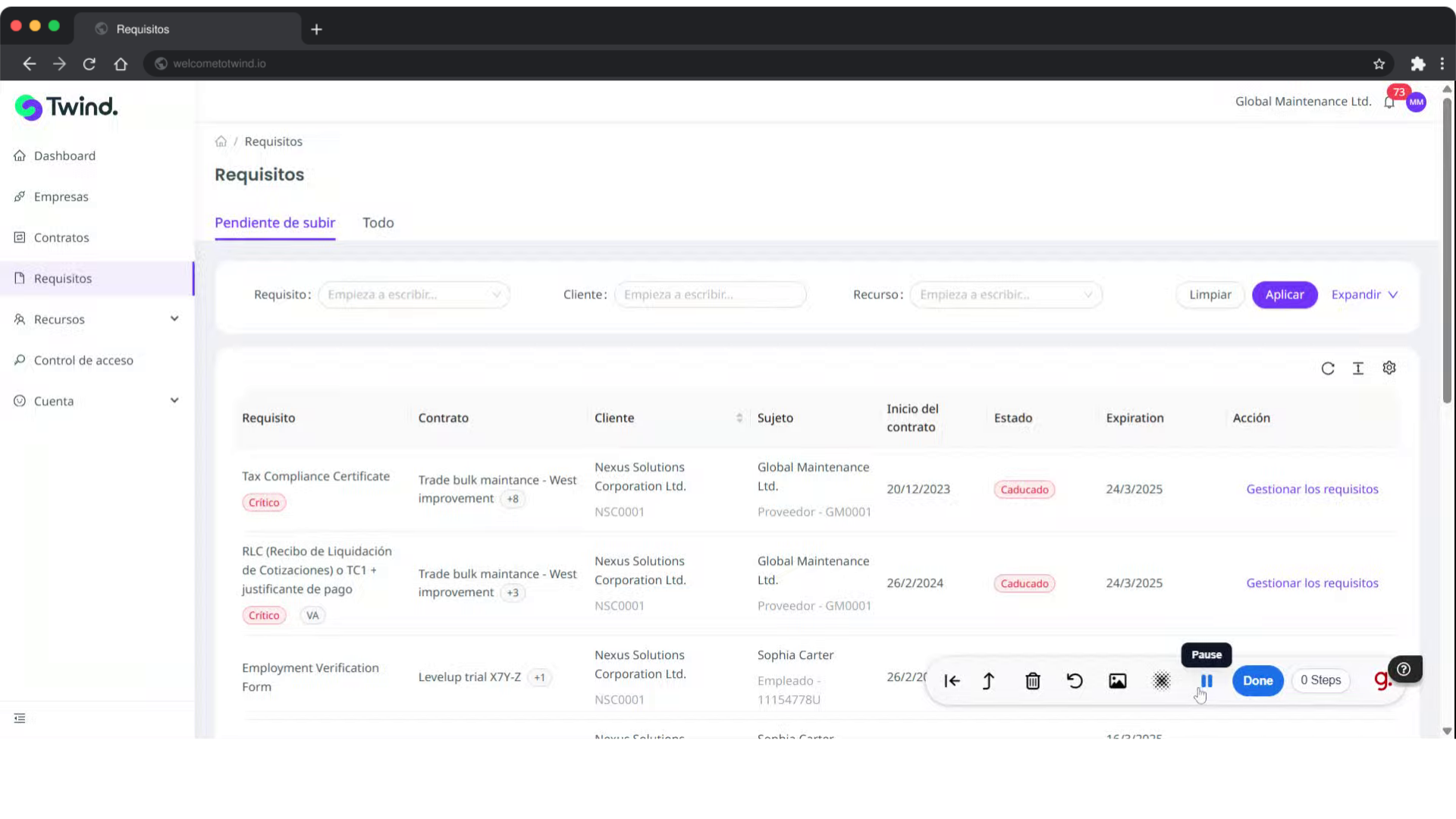
2. Clic "Expandir"
En la pestaña Requisitos pendientes de subir, puedes usar los filtros para encontrar el requisito exacto que necesitas: por cliente, contrato, tipo de recurso o incluso mostrar solo los requisitos que vencen pronto o son críticos. Haz clic en el botón "Expandir" para verlos todos.
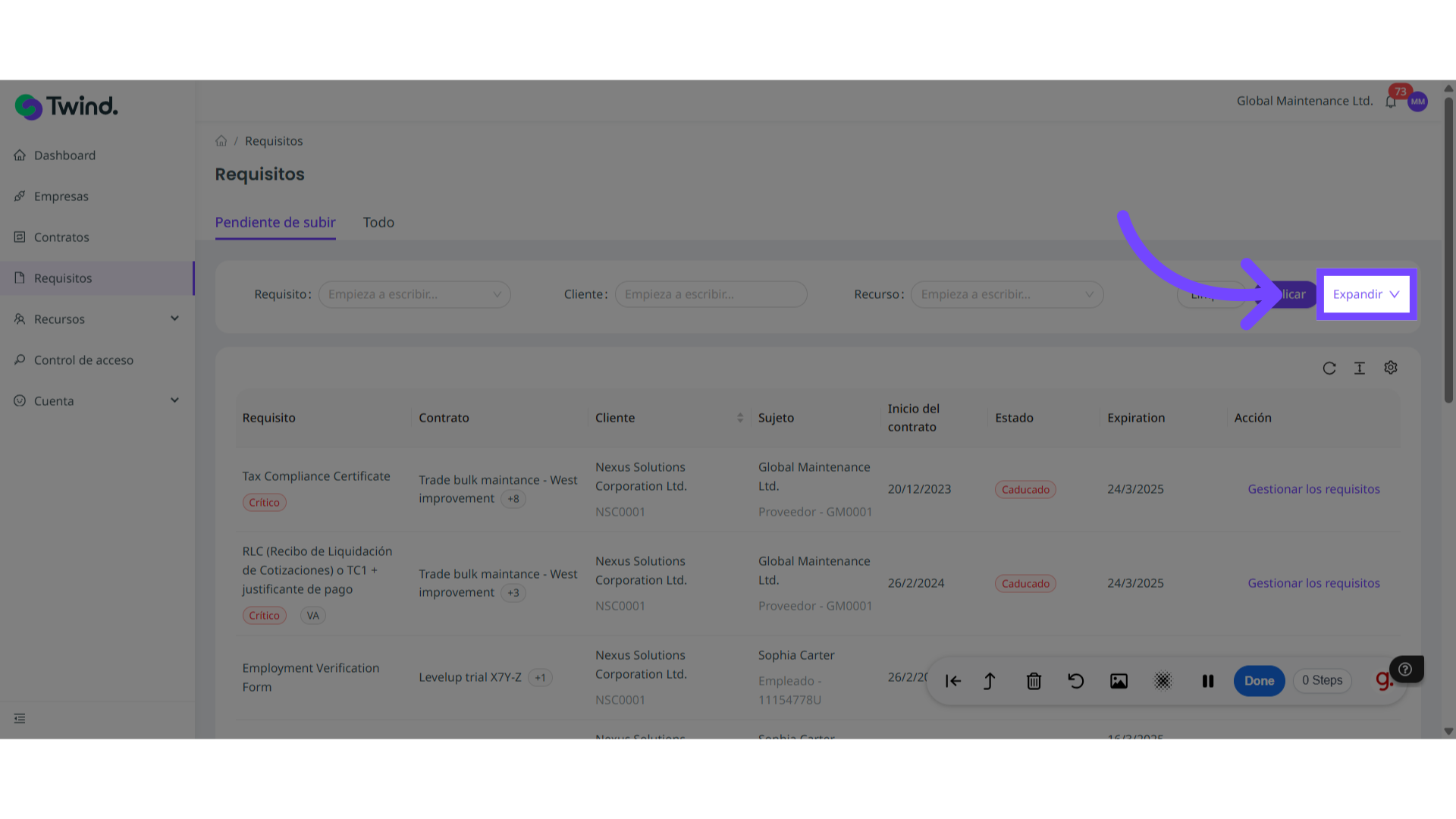
3. "Muestra solo los requisitos críticos"
Por ejemplo, puedes filtrar para ver solo los Requisitos Críticos. Los requisitos críticos, son aquellos que bloquean el acceso, y verás que aparecen marcados con una etiqueta roja que dice 'Crítico' en la vista de tabla.
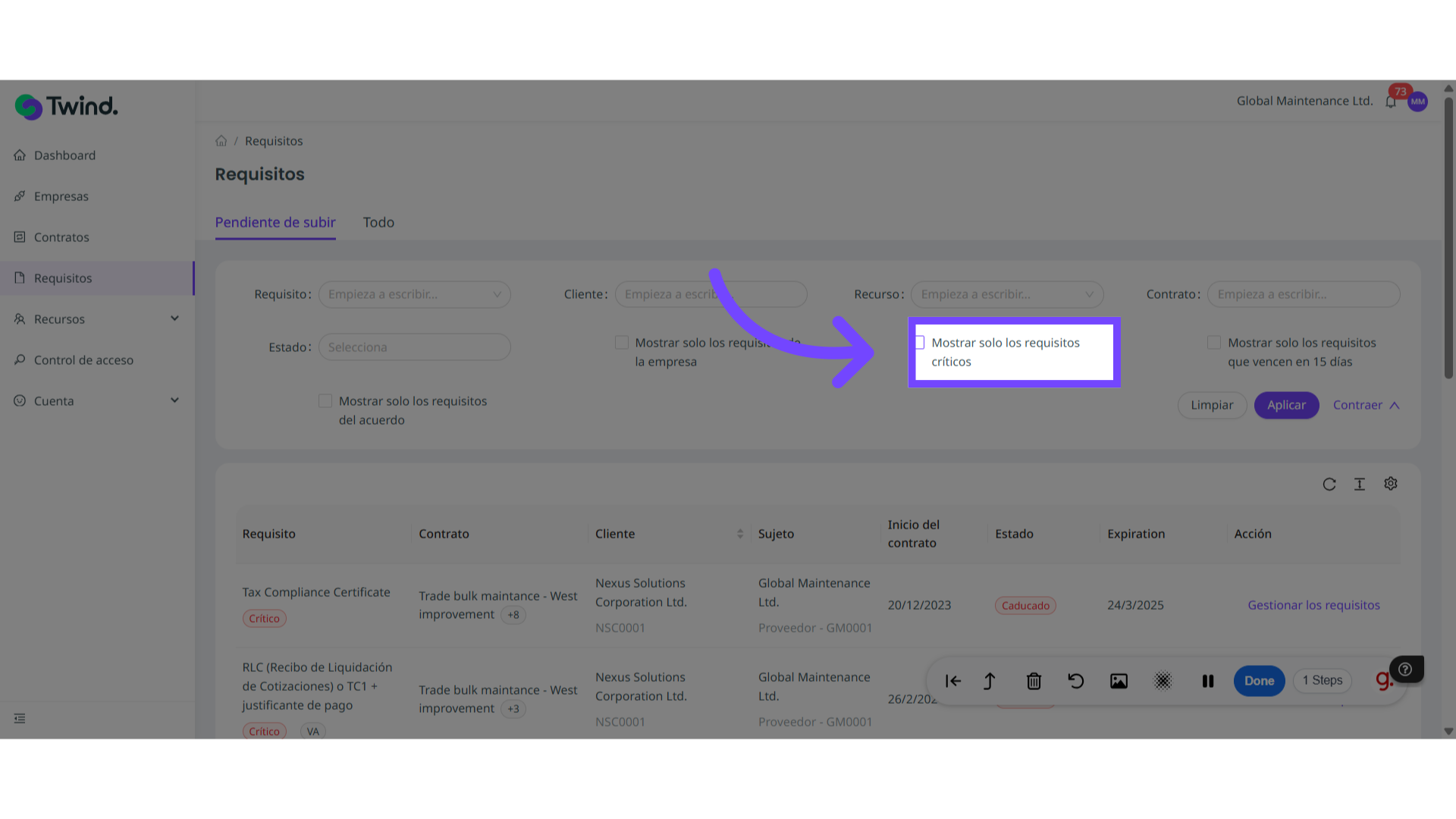
4. Haz clic en el checkbox "Mostrar solo los requisitos críticos"
Haz clic en el checkbox "Mostrar solo los requisitos críticos"
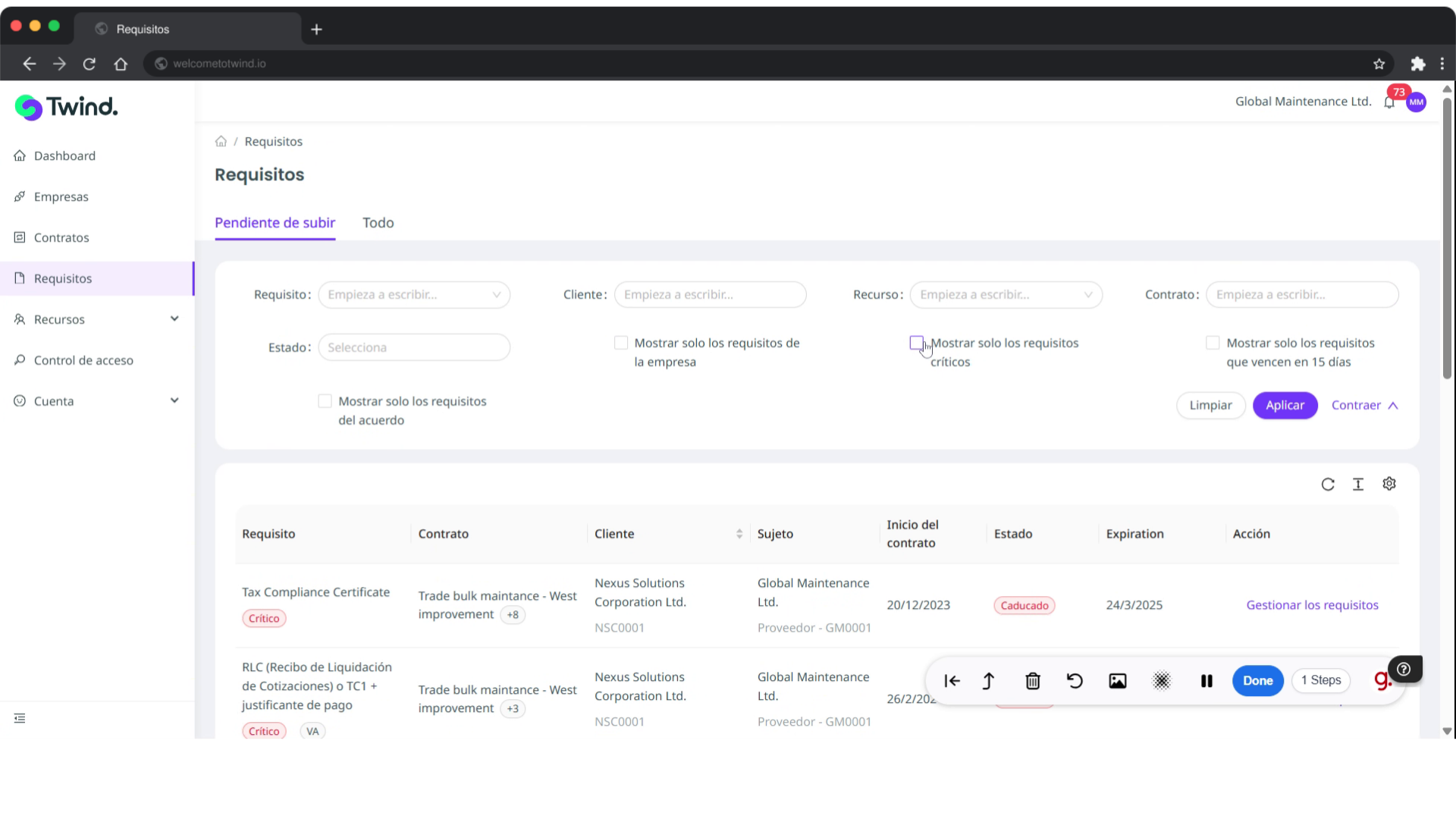
5. Clic "Aplicar"
No olvides hacer clic en el botón "Aplicar" para que tus filtros se apliquen correctamente.
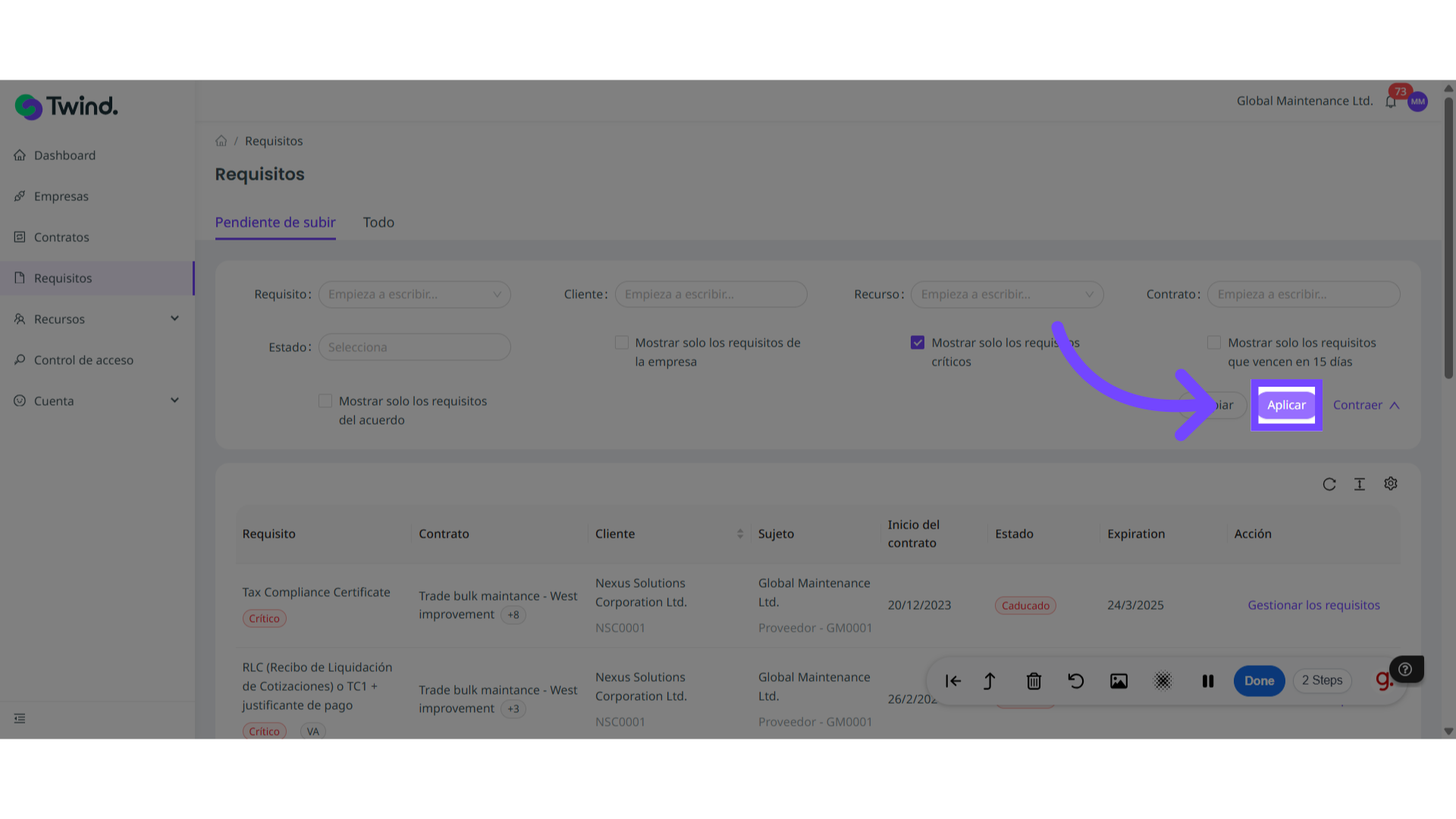
6. Clic "Gestionar los requisitos"
Una vez que hayas localizado los requisitos, haz clic en 'Gestionar los requisitos'. En esta sección, podrás acceder a toda la información esencial: el tipo de requisito, su nivel de criticidad, los criterios de aceptación y el historial de documentos previos.
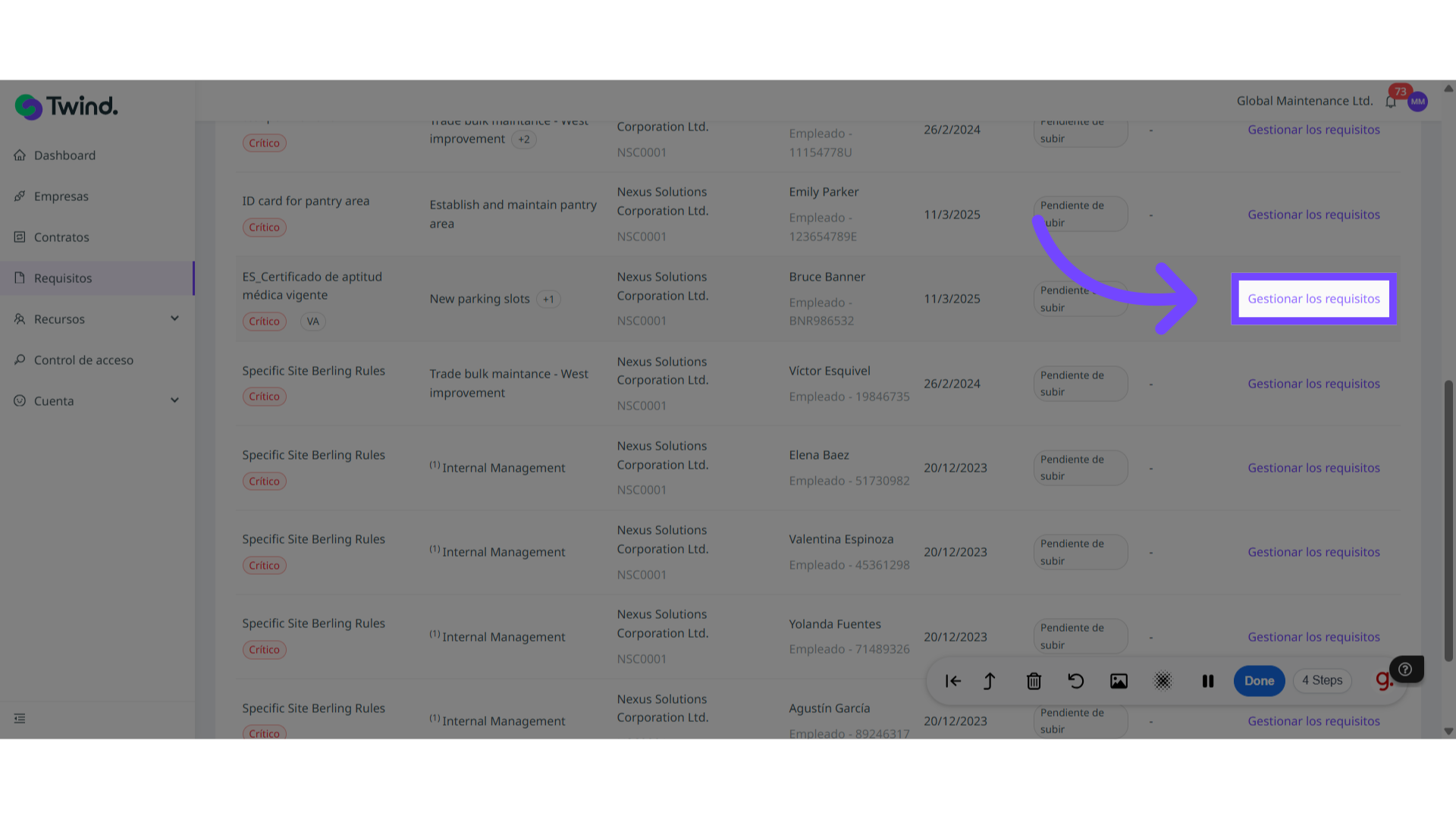
7. Clic "Mostrar historial"
Consulta el historial completo de cada requisito en Twind haciendo clic en el botón "Mostrar historial". Twind guarda toda la trazabilidad asociada al requisito. Podrás ver:
- Quién lo ha subido y cuándo;
- Si el requisito es crítico (bloquea el acceso) o no crítico;
- Si el documento está vigente o caducado;
- En qué estado se encuentra: pendiente, aprobado o rechazado;
- Quién lo ha revisado desde el cliente titular, con fecha y comentario si aplica.
Consejo: Consulta este historial siempre que tengas dudas sobre el estado de un requisito o para justificar acciones ante tu cliente.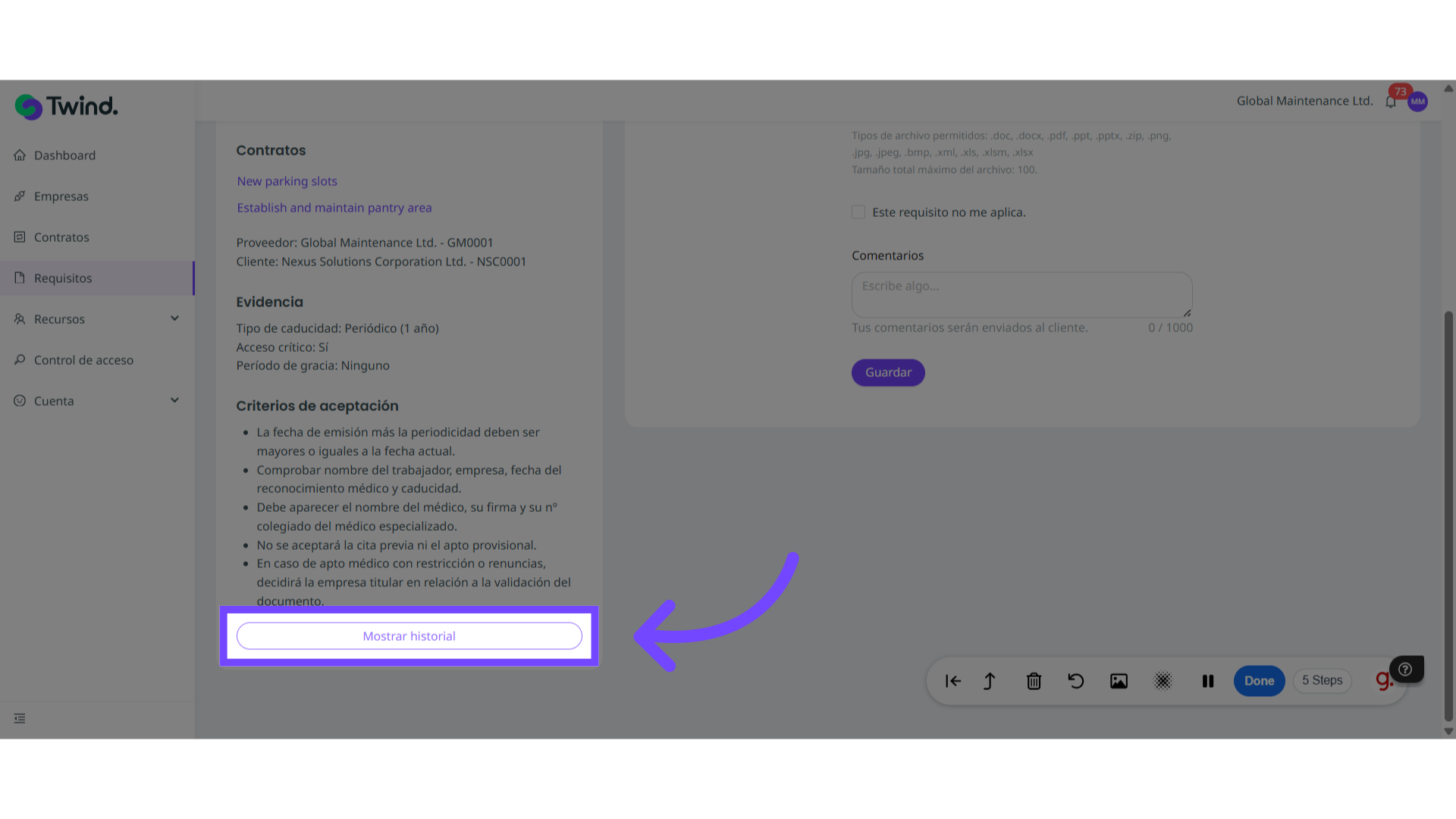
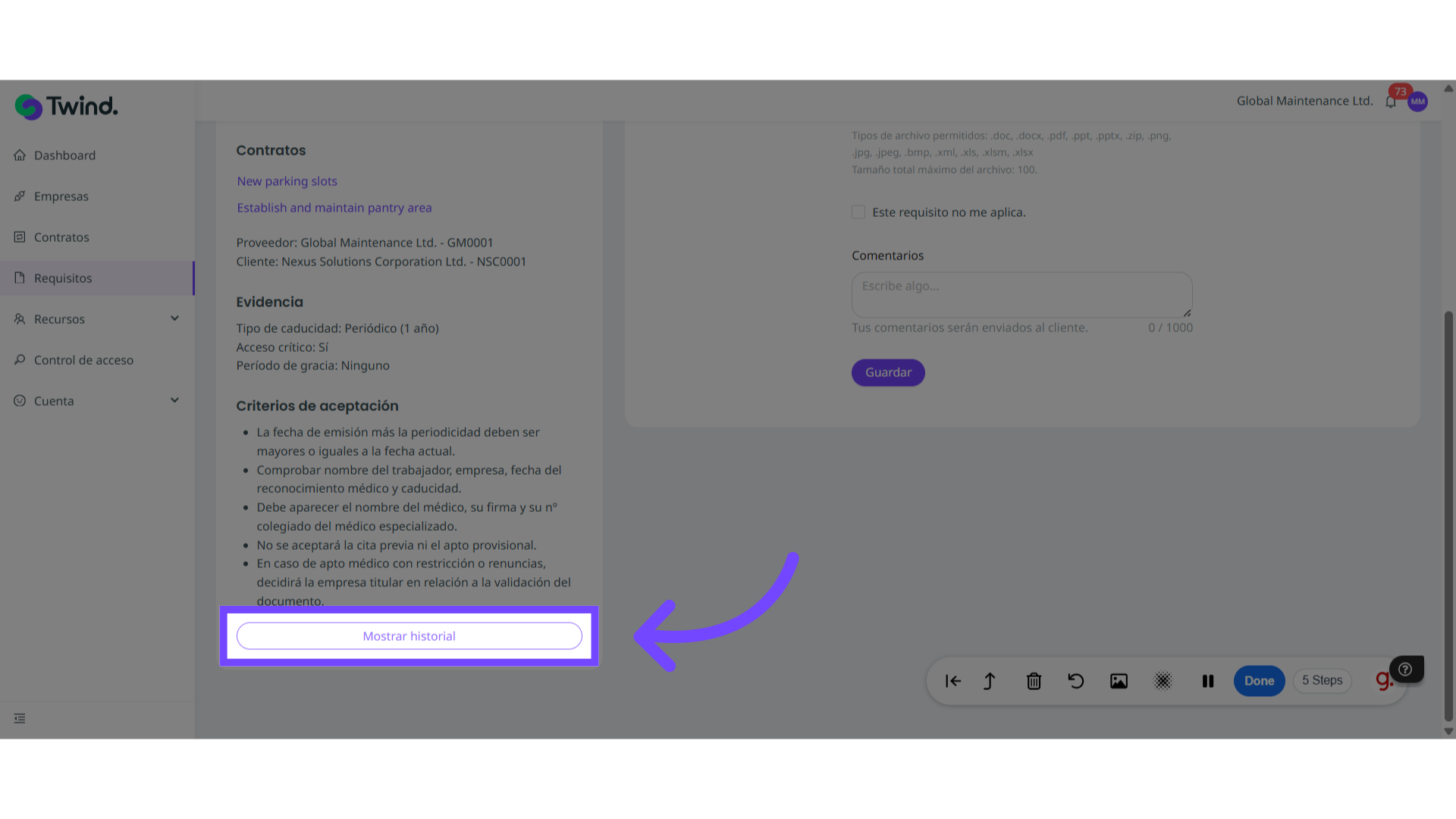
8. Sube tu documento
Para subir un documento, solo tienes que arrastrarlo o seleccionarlo desde tu equipo.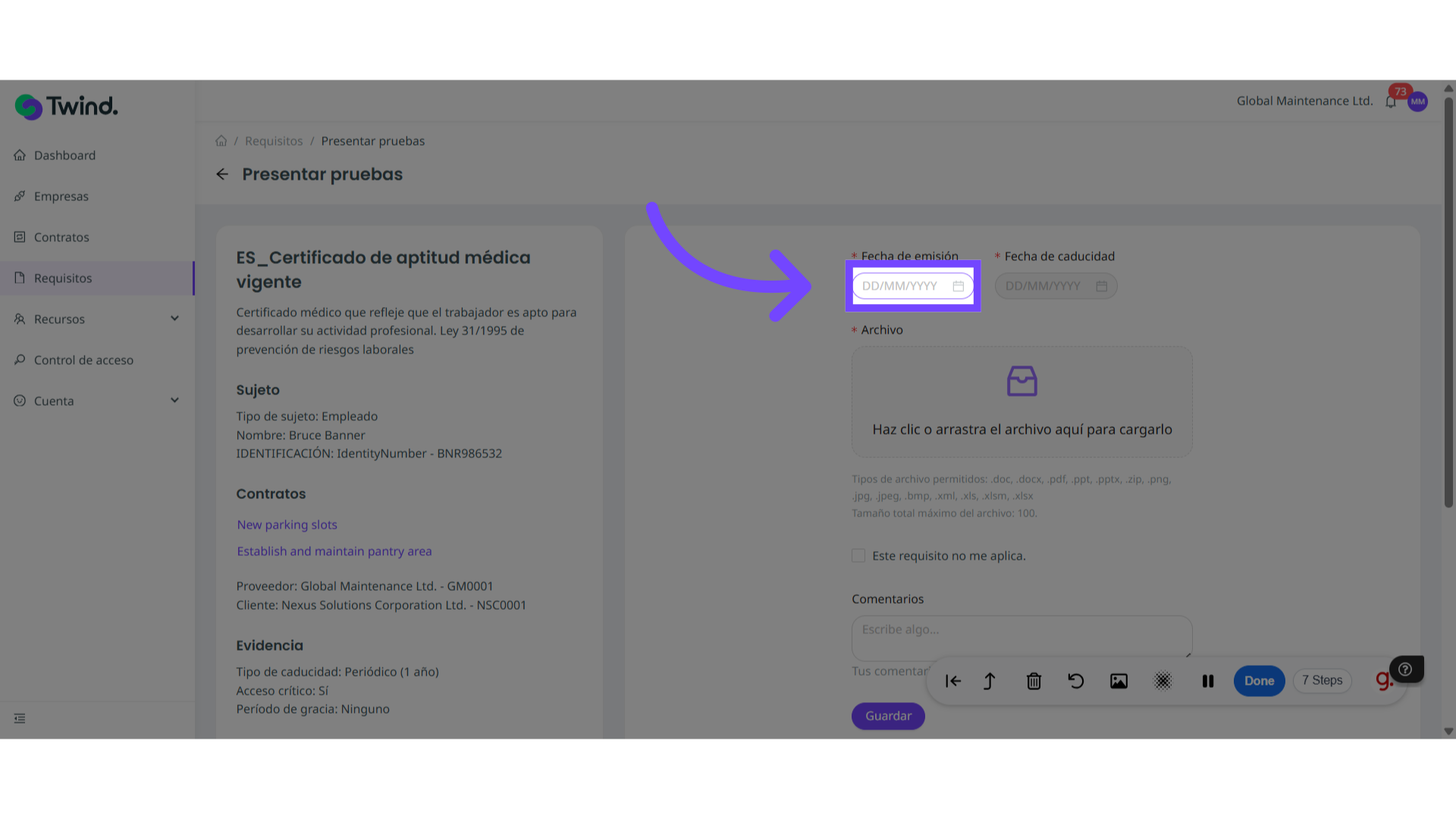
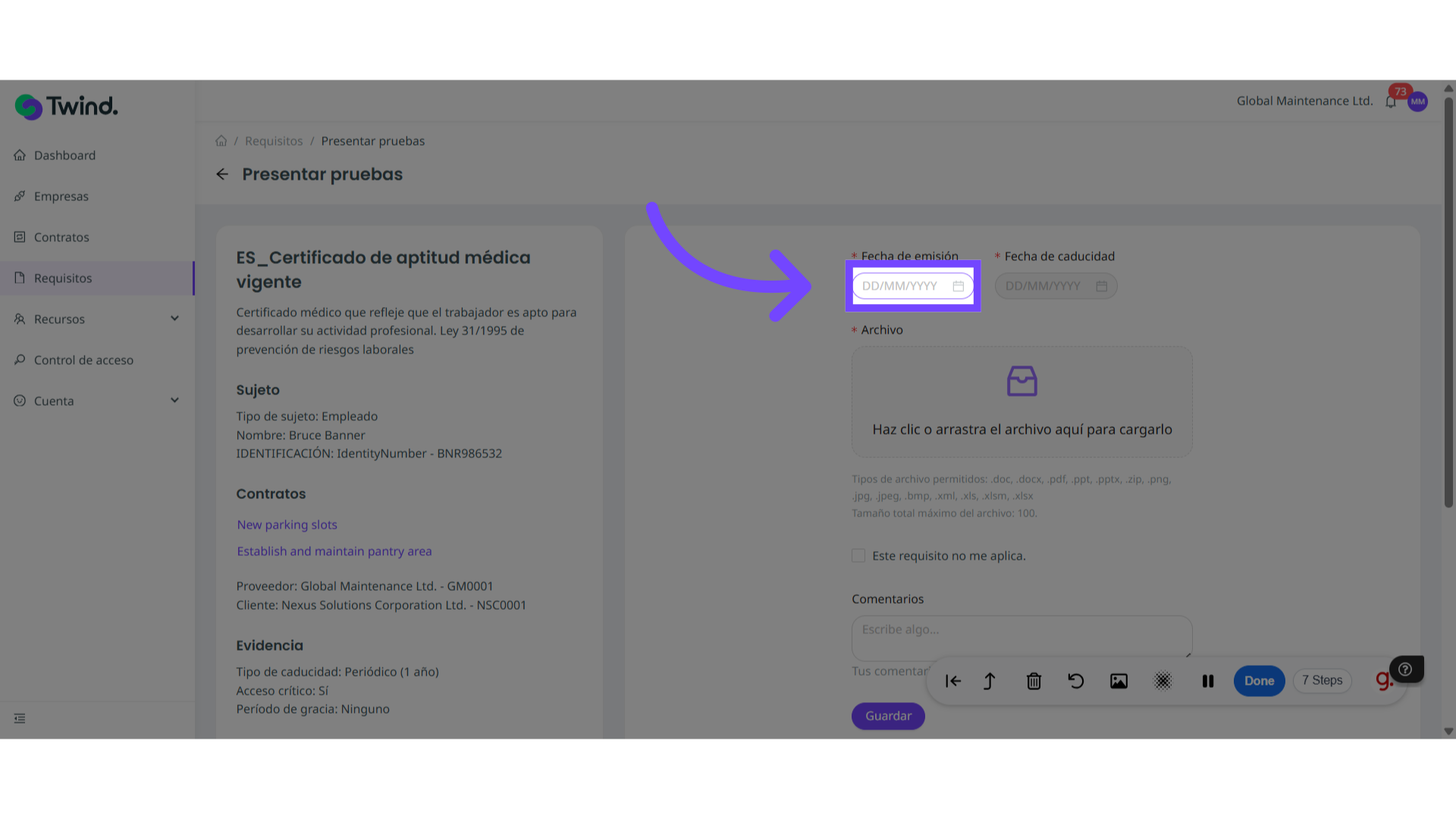
9. Fechas
Debes indicar siempre la fecha de emisión y la fecha de caducidad.
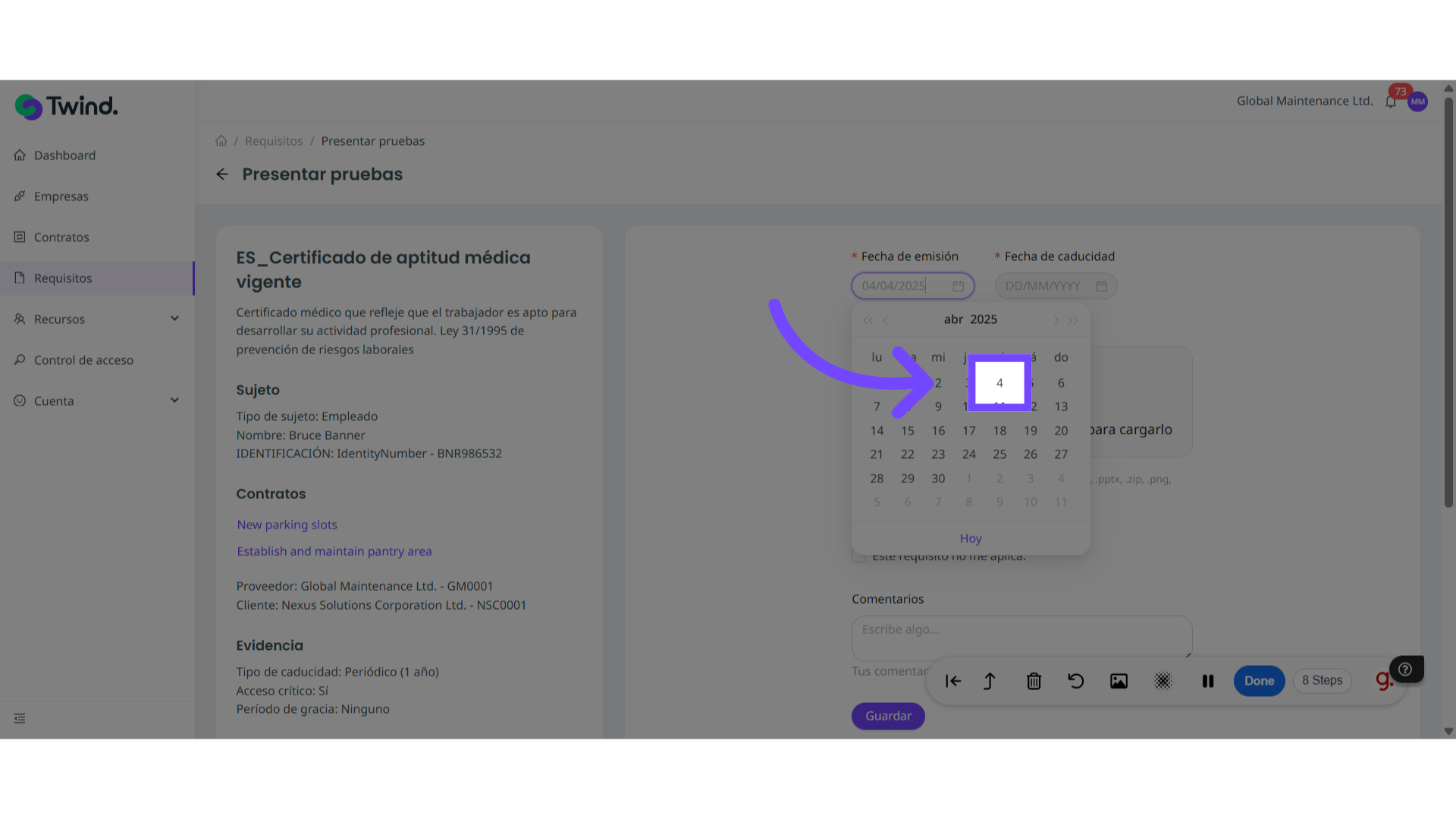
10. Variedad de formatos
Recuerda: Aceptamos archivos .doc, .pdf, .jpg, .xls y muchos más. El tamaño máximo es de 100 MB.
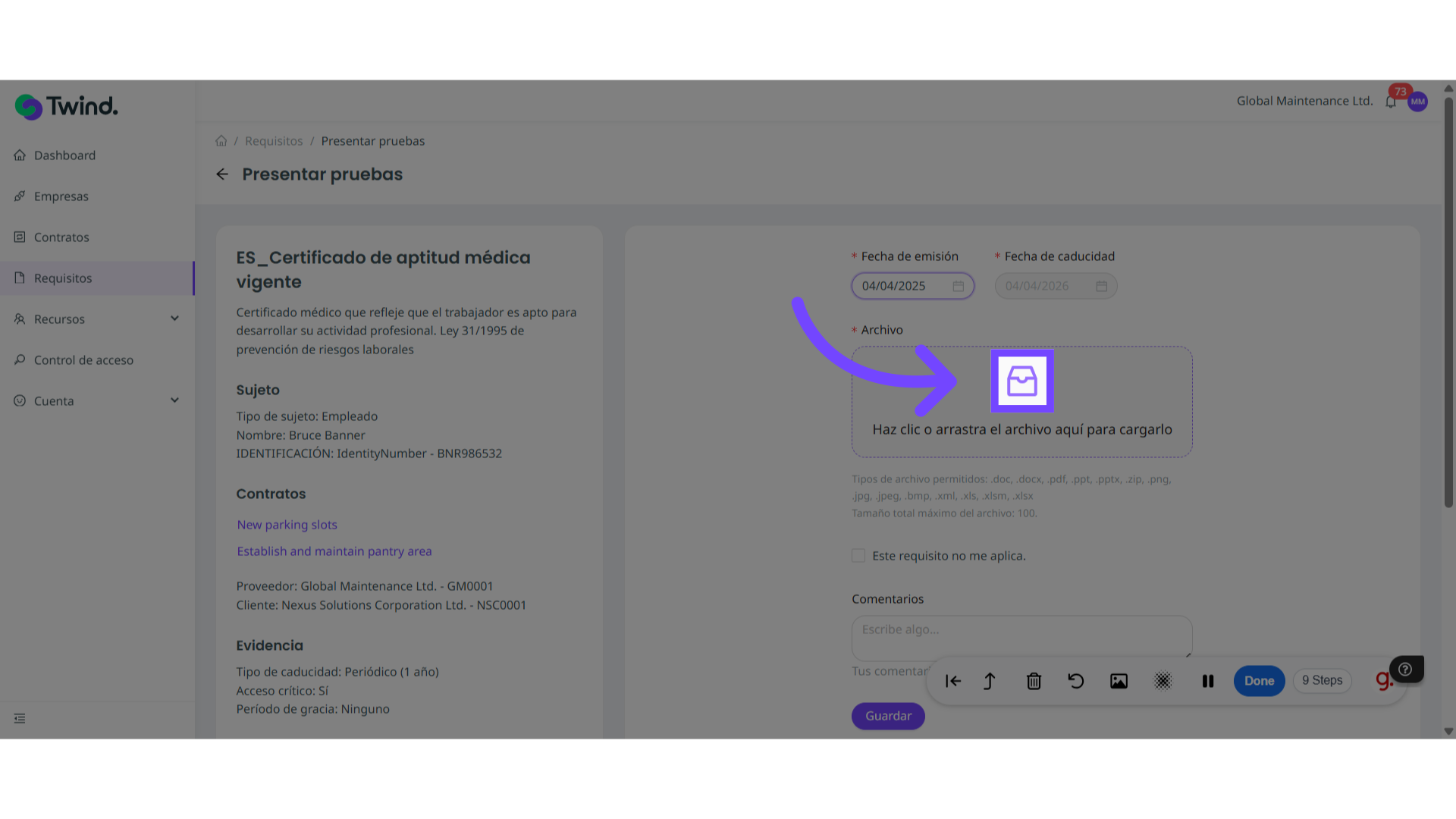
11. El documento no aplica
Si el requisito no te aplica, puedes marcar el checkbox 'Este requisito no me aplica' y dejar una justificación. Tu cliente decidirá si lo aprueba.
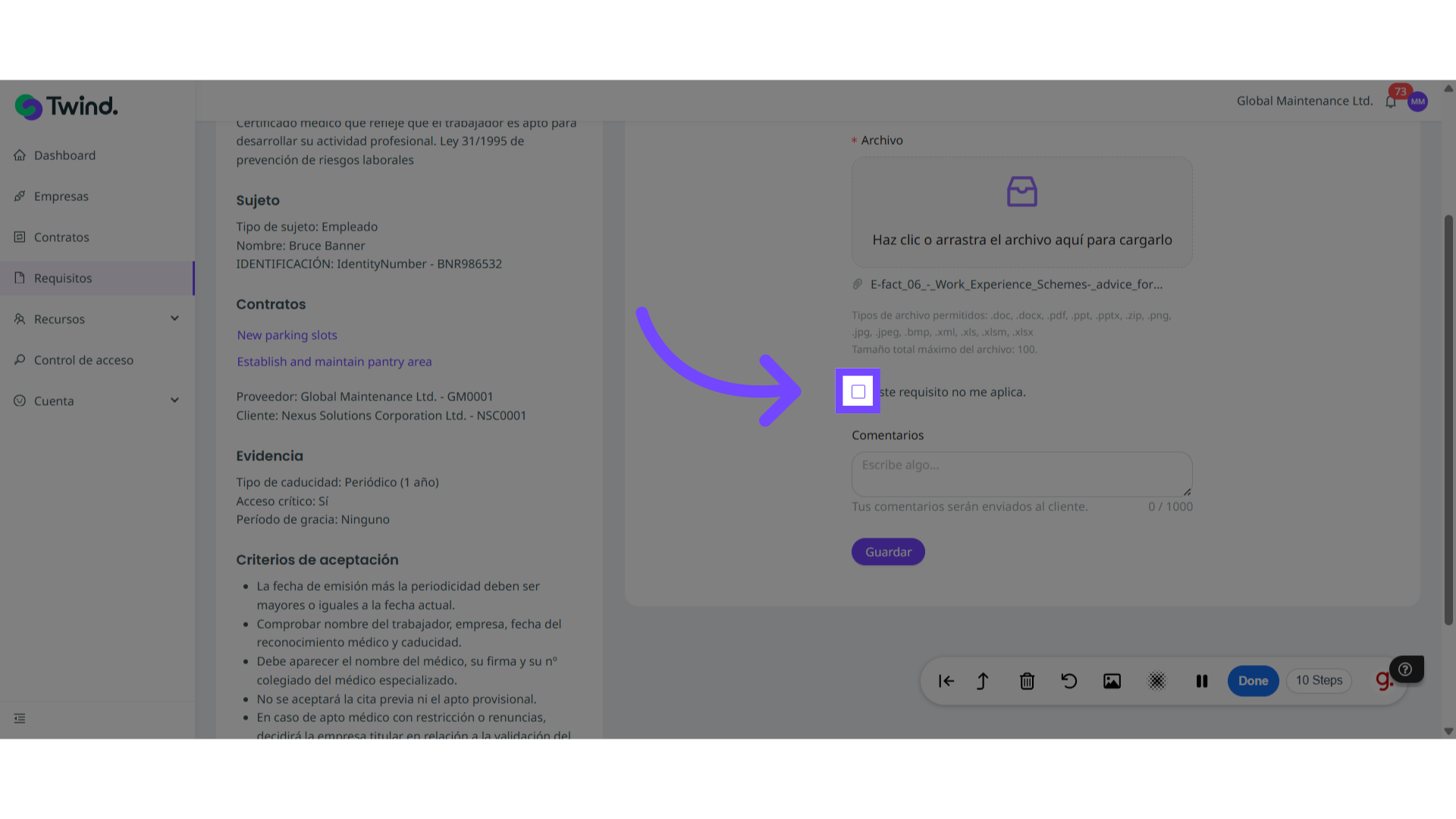
12. Deja una justificación
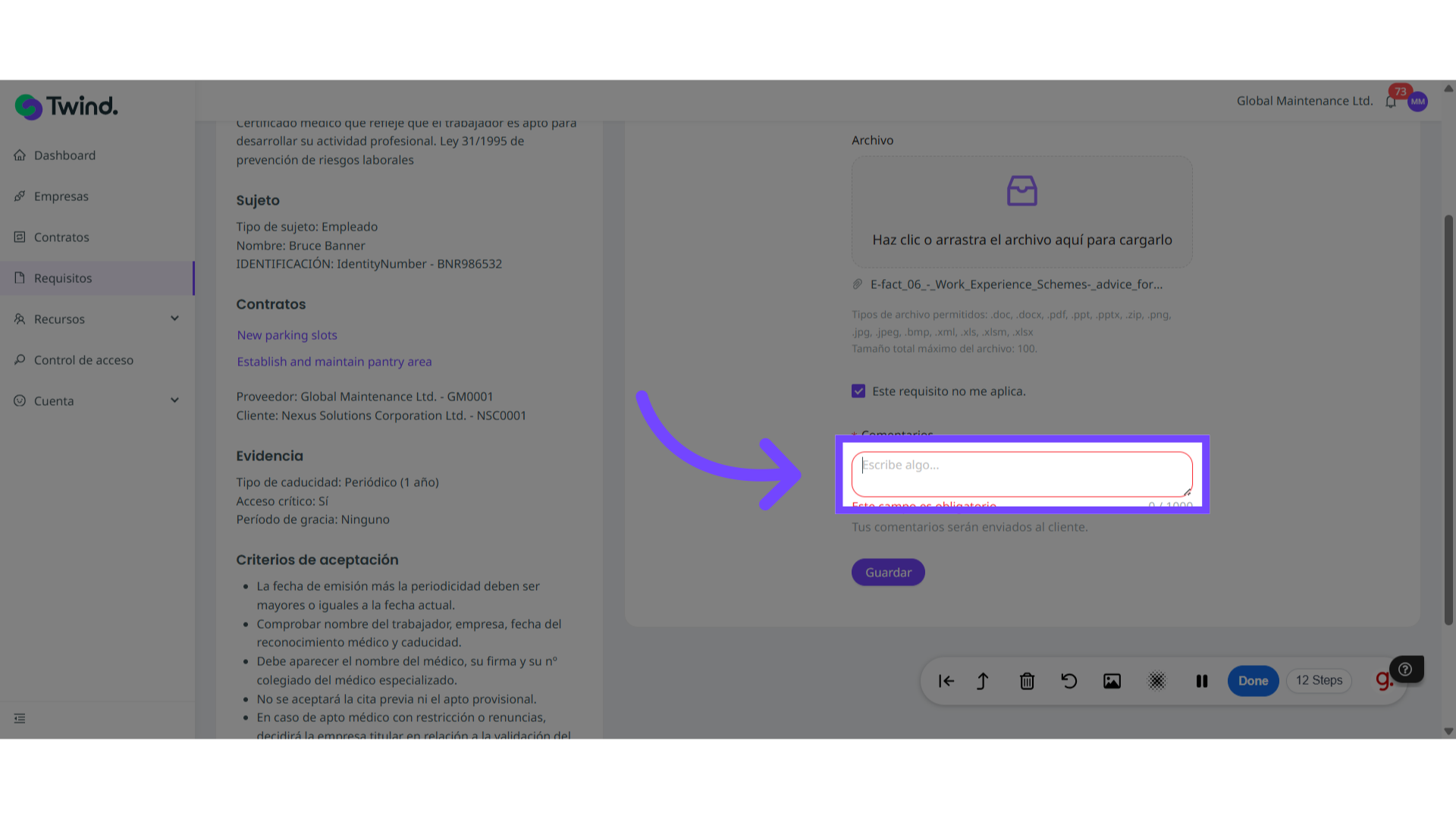
13. Clic "Guardar"
Guarda los cambios realizados.
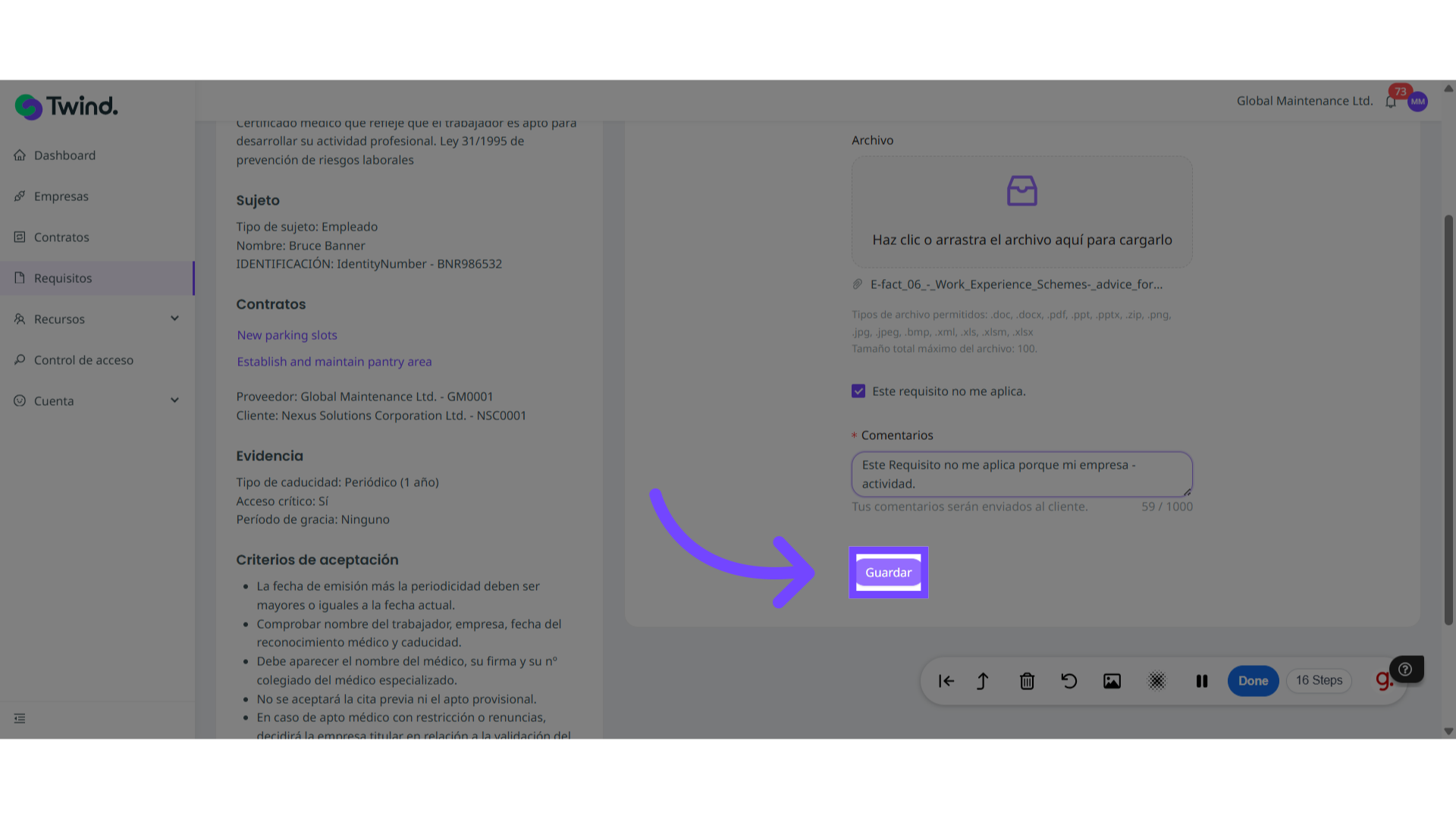
14. Notificación "Evidencia enviada."
Una vez que el requisito se haya subido con éxito, aparecerá una notificación emergente en la esquina superior derecha. Esta notificación incluirá un icono de verificación en verde y el mensaje "Evidencia enviada".
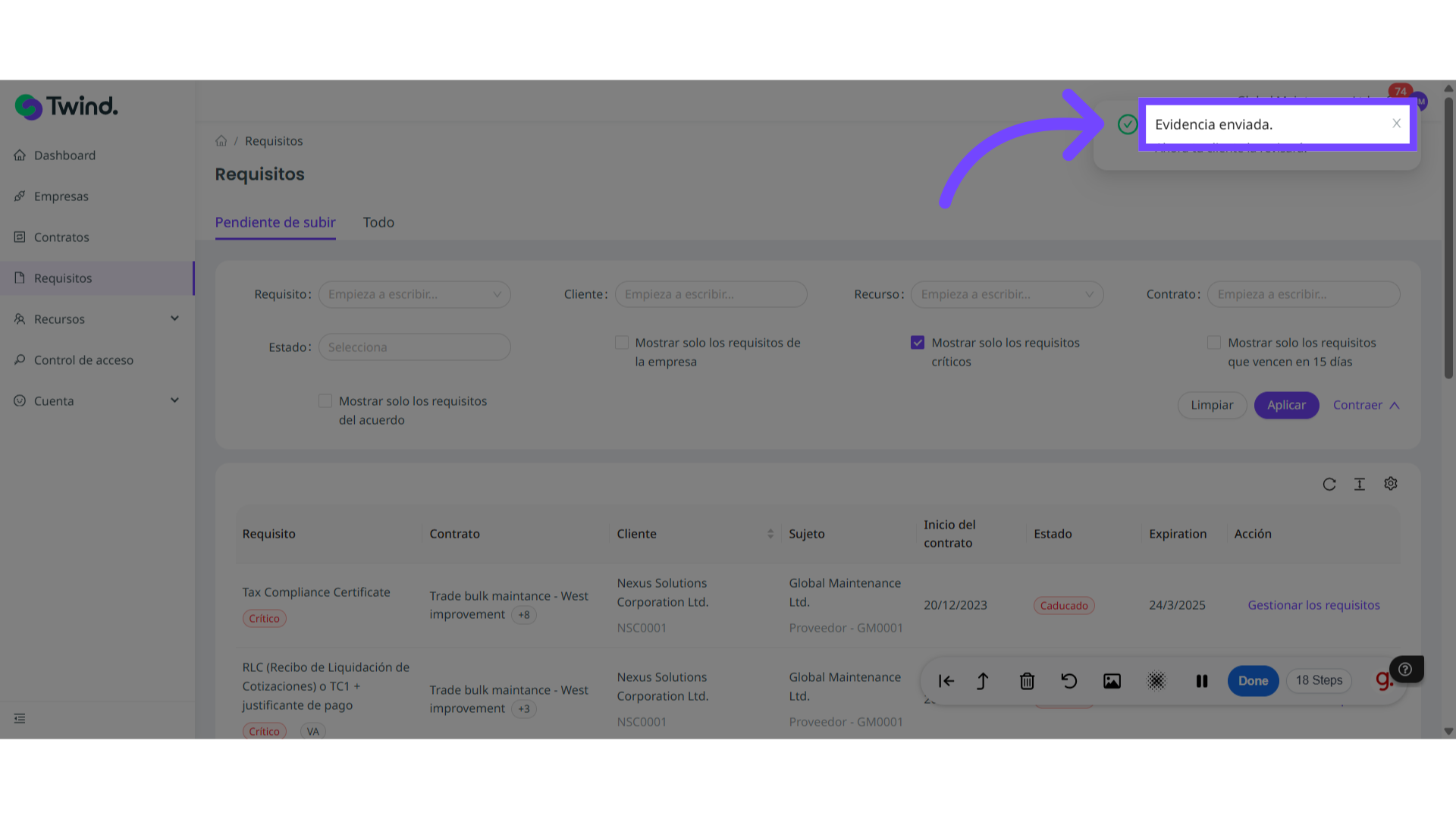
¡Y listo! Así de fácil es subir y gestionar tus documentos en Twind.
¿Le ha sido útil este artículo?
¡Qué bien!
Gracias por sus comentarios
¡Sentimos mucho no haber sido de ayuda!
Gracias por sus comentarios
Sus comentarios se han enviado
Agradecemos su esfuerzo e intentaremos corregir el artículo